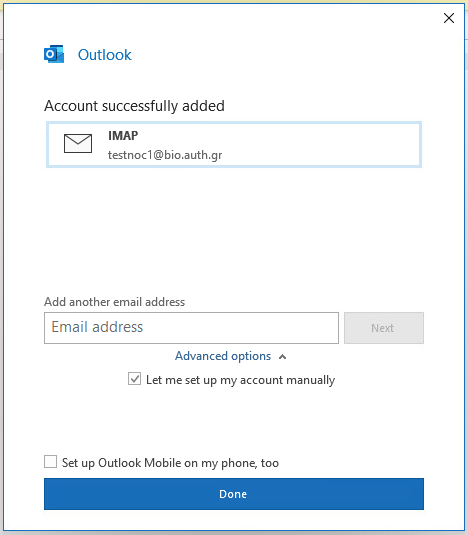O παρακάτω οδηγός αναφέρεται σε ρύθμιση του λογαριασμού email του πανεπιστημίου (username@auth.gr) στην εφαρμογή Outlook 2016 από το Office 365 που μπορείτε να βρείτε εδώ.
Άνοιγμα του Outlook #
1. Βρίσκουμε στην αναζήτηση την εφαρμογή του Outlook και την επιλέγουμε.
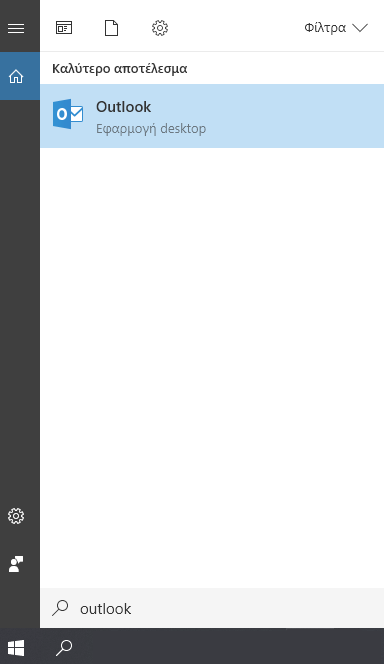
2. Μόλις ανοίξει το Outlook, επιλέγουμε Αρχείο/File στο πάνω αριστερό μέρος της σελίδας.
Εάν δεν μας εμφανίζεται η ακόλουθη εικόνα, προχωράμε στο βήμα Επιλογή μη αυτόματης ρύθμισης παρακάτω.
Προσθήκη λογαριασμού #
3. Κάνουμε click στην Προσθήκη Λογαριασμού/Add Account.

Επιλογή μη αυτόματης ρύθμισης #
4. Στο παράθυρο που εμφανίζεται πληκτρολογούμε το email του ιδρυματικού μας λογαριασμού και επιλέγουμε τη Μη αυτόματη ρύθμιση λογαριασμού/Let me set up my account manually από την επιλογή Επιλογές για προχωρημένους/Advanced options. Στη συνέχεια πατάμε Σύνδεση/Connect.
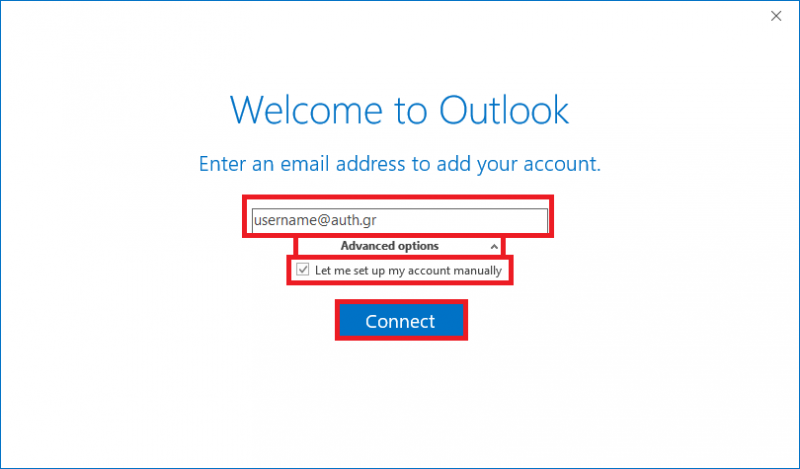
5. Στο νέο παράθυρο επιλέγουμε IMAP
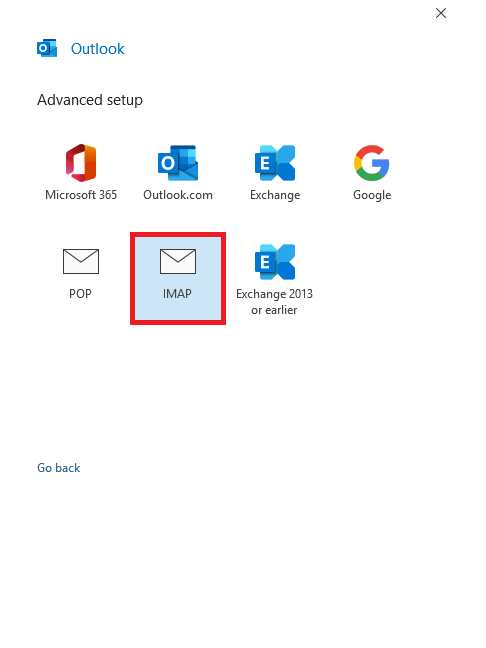
Συμπλήρωση στοιχείων #
6. Στη συνέχεια, συμπληρώνουμε με τη σειρά τα παρακάτω στοιχεία:
Α. Πεδίο Incoming mail (Εισερχόμενα):
Server: mail.auth.gr
Port: 993
Encryption method: SSL/TLS
B. Πεδίο Outgoing mail (Εξερχόμενα):
Server: mail.auth.gr
Port: 587
Encryption method: STARTTLS
7. Μόλις συμπληρώσουμε τα στοιχεία πατάμε Επόμενο/Next.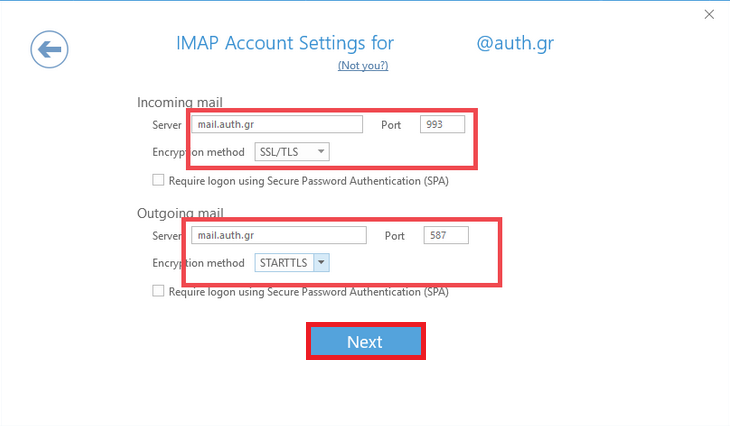
8. Αν σε αυτό το σημείο αντιμετωπίσουμε πρόβλημα και δεν εμφανίζεται το παραπάνω παράθυρο, μπορούμε να ακολουθήσουμε τις οδηγίες της ιστοσελίδας https://it.auth.gr/faq/pos-apenergopoio-ton-aftomato-odigo-dimiourgias-logariasmou-se-outlook-gia-office-365/.
9. Σε περίπτωση που μας ζητηθεί, εισάγουμε τον κωδικό του ιδρυματικού μας λογαριασμού ξανά.
Για περισσότερες πληροφορίες σχετικά με την απενεργοποίηση του αυτόματου οδηγού (wizard) δημιουργίας λογαριασμού και ρύθμιση email με χειροκίνητο τρόπο μπορούμε να επισκεφθούμε την ιστοσελίδα της Microsoft.
10. Στο νέο παράθυρο εισάγουμε τον κωδικό του ιδρυματικού μας λογαριασμού
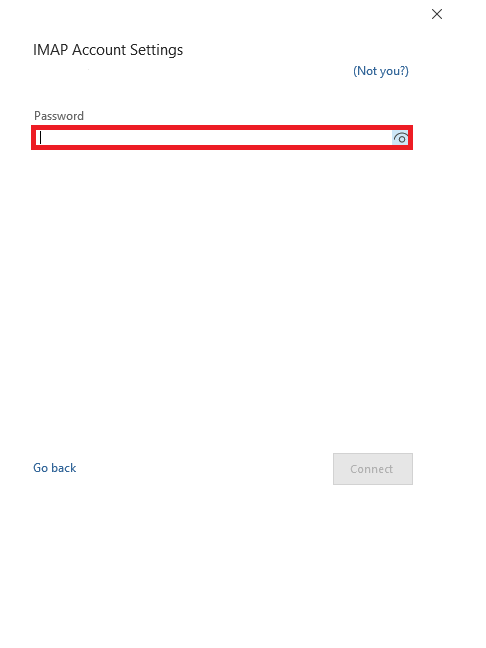
H προσθήκη του λογαριασμού μας έχει ολοκληρωθεί.